Consejos y trucos de Huawei P10:tenlo todo bajo control
¿Ha decidido recientemente seguir adelante con esa idea y obtener un nuevo Huawei P10, con su cámara Leica, software totalmente optimizado y especificaciones que le garantizarán un excelente rendimiento? Bueno, por difícil que sea de creer, tenemos algunos consejos y trucos para que aproveches al máximo tu dispositivo. Incluso puede usarlos en otros dispositivos Huawei.
- Huawei P10:mucho más que una actualización
- ¿Podría el Huawei P10 ser un asesino de Samsung?
Saltar a una sección:
- Personalización
- Otros trucos
- Cámara
- Batería
Personalización
Habilitar cajón de aplicaciones
Como vimos con el Mate 9 y el Huawei P9 tras la llegada de Nougat y EMUI 5.0, también puedes habilitar el cajón de aplicaciones haciendo clic en Configuración> Estilo de pantalla de inicio> Cajón .
Personalizar temas, widgets y más
Hay muchas opciones de personalización ocultas (algunas más ocultas que otras) en el P10. A continuación encontrará los pasos que necesita para cambiar las cosas de la manera que le gustan:
- Configuración rápida: abre el menú deslizando hacia abajo y haciendo clic en el icono del lápiz. Desde esta sección puede cambiar el orden de los iconos.
- Botones de navegación: Configuración> Tecla de navegación> Barra de navegación> Botones de navegación
- Estilo de pantalla de inicio: Configuración> Estilo de pantalla de inicio
- Tamaño de fuente: Configuración> Pantalla> Tamaño de fuente
- Brillo: Configuración> Pantalla> Brillo
- Temperatura de color: Configuración> Pantalla> Temperatura de color
- Barra de estado: Configuración> Barra de notificación y estado> Barra de estado:muestra el nombre del operador, el porcentaje de batería, la velocidad de la red, el método de notificación.
- Fondos, widgets y transacciones: Mantenga presionado cualquier espacio vacío en la pantalla de inicio. Elija lo que le gustaría personalizar de los que se muestran en la parte inferior de la pantalla.
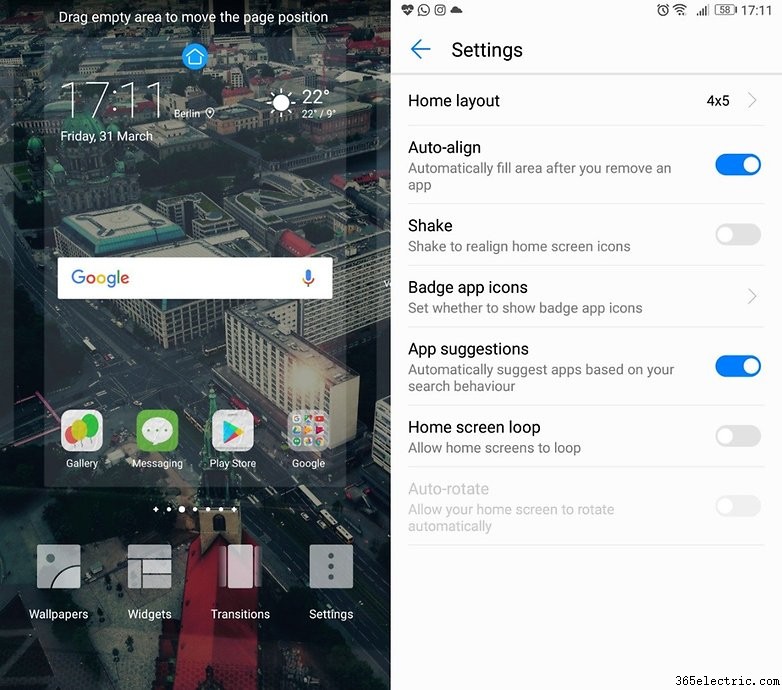
Configurar tecla de navegación única
Haciendo clic en Configuración> Tecla de navegación puede decidir si desea usar botones capacitivos externos, como en el P9, o usar las teclas de navegación virtuales. Esto limpiará un poco de espacio en su pantalla. En este último caso, estos son los pasos que necesitará:
- Atrás: presione hacia abajo en el medio del botón de navegación
- Inicio: mantén presionada la parte central de la tecla de navegación durante unos segundos
- Reciente: desliza el dedo sobre el botón de izquierda a derecha (o viceversa).
- Ejecutar la aplicación de Google: desliza hacia arriba en la pantalla.
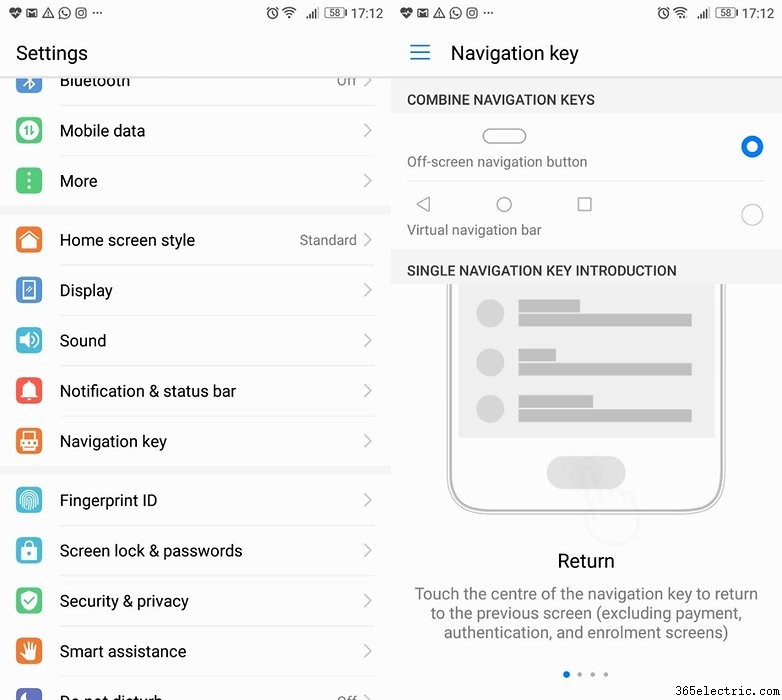
Otros trucos
Activar el sensor de huellas dactilares
Trasladado de la carcasa al panel frontal, el sensor de huellas dactilares se configura igual que su predecesor o accediendo a Configuración> ID de huella dactilar> Nueva huella dactilar y presiona con el dedo el botón tal y como te muestra en el tutorial. Puede agregar hasta 5 huellas dactilares y cambiar sus nombres haciendo clic en 'Cambiar nombre' una vez que las haya registrado.
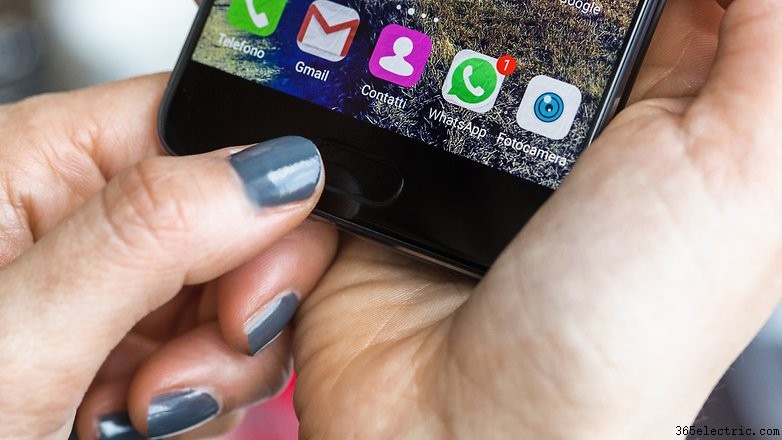
Uso del escáner de huellas dactilares
Al mover el escáner de huellas dactilares, Huawei tuvo que prescindir de algunas funciones prácticas y atractivas, como la posibilidad de revisar tus fotos, tomar una captura de pantalla, contestar llamadas y apagar alarmas. Esto es lo que puede hacer con el escáner de huellas dactilares en el P10:
- Desbloquear el dispositivo cuando la pantalla está apagada o bloqueada: coloque su dedo previamente registrado encima del escáner.
- Accede a la 'Segura', es decir, fotos, audio, vídeo y otros archivos que quieras mantener alejados de miradas indiscretas: vaya a Configuración> ID de huella digital> Acceso seguro y si aún no lo ha hecho, haga clic en Activar y seleccione 'Tarjeta SD / memoria interna'. Después de esto, deberá ingresar una contraseña, confirmarla y hacer clic en 'Listo'. Determine una pregunta de seguridad, que puede ser muy útil si olvida su contraseña, y una vez más, haga clic en 'Listo'. Para guardar archivos privados en su caja fuerte, deberá hacer clic en Configuración> Seguridad y privacidad> Archivos seguros. Después de haber usado su huella digital para desbloquear, seleccione 'Agregar'. En este punto, todo lo que necesita hacer es elegir manualmente qué datos desea proteger.
- Acceder a aplicaciones bloqueadas: Primero, deberá configurar el bloqueo en "Administración de archivos".
Configurar más de un idioma del sistema
Ve a Configuración avanzada> Preferencias de idioma> Agregar idioma y puede configurar más de un idioma para su sistema. Configurar una nueva opción de idioma es fácil:todo lo que tiene que hacer es usar su dedo para seleccionar el que desee y arrastrarlo a la parte superior de la lista.
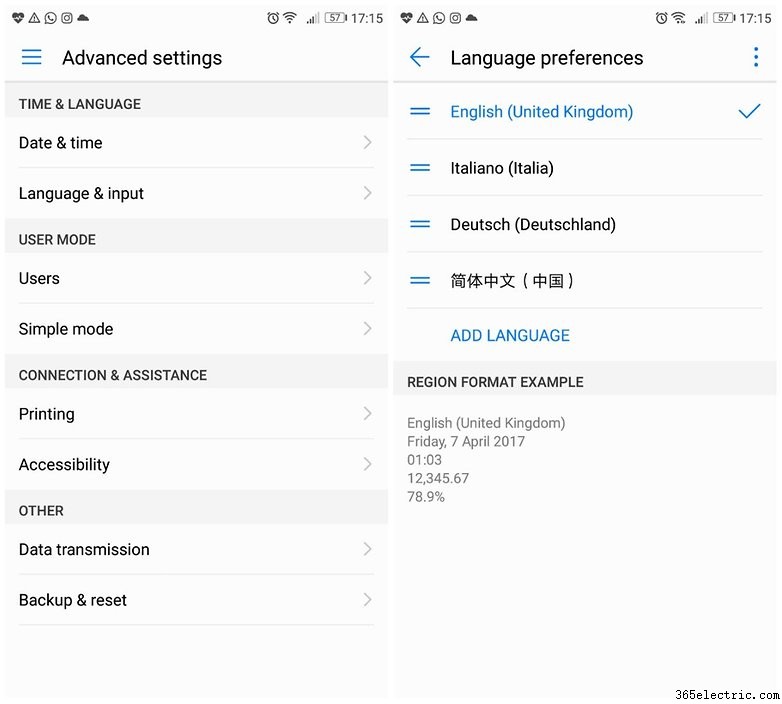
Inicie la barra de búsqueda desde la pantalla de inicio
Para encontrar rápidamente archivos (aplicaciones, contactos, videos, música, mensajes y diferentes tipos de datos), simplemente deslice hacia abajo en la pantalla de inicio y aparecerá la barra de búsqueda.
Activar comandos de voz
En Configuración> Asistencia inteligente> Comando de voz puede decidir contestar o ignorar llamadas sin tocar su teléfono. También puede llamar a alguien en su lista de contactos cuando la pantalla está apagada presionando el botón para bajar el volumen. Asegúrate de acercarte al micrófono para que tu teléfono reconozca fácilmente tu voz.
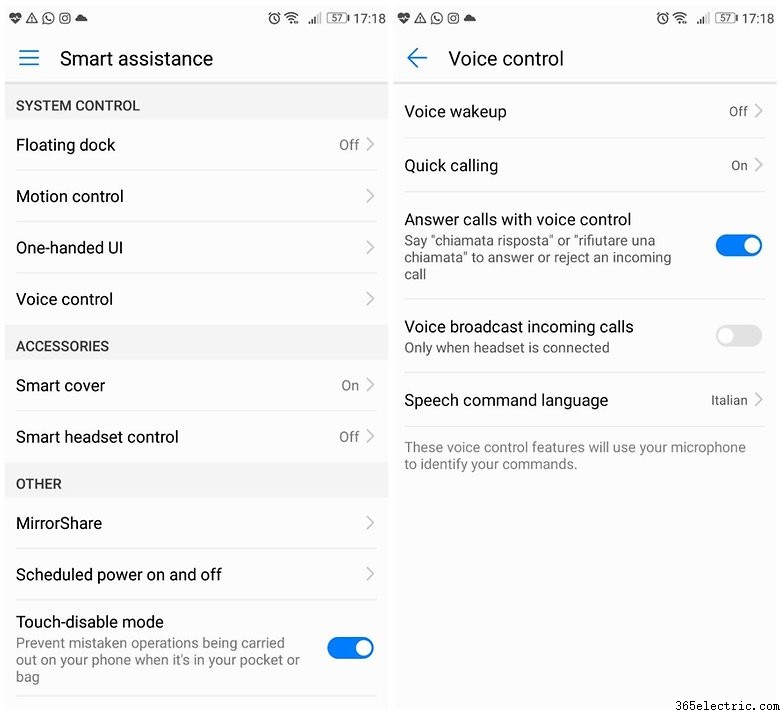
Abre una aplicación dibujando una letra en la pantalla.
WhatsApp es probablemente una de las Apps que más usamos a lo largo del día. Hay una forma de abrirlo en menos de un segundo en el P10:con el nudillo, simplemente dibuje una "W" en la pantalla. También puede hacer lo mismo con otras aplicaciones. Ve a Configuración> Asistencia inteligente> Control de movimiento> Abrir aplicaciones .
Dividir la pantalla en dos con un solo movimiento
En el P10, puedes dividir la pantalla en dos dibujando una línea. Sin embargo, antes de poder hacer esto, deberá activar la opción en Configuración> Asistencia inteligente> Control de movimiento> Pantalla dividida . Esta es una forma muy práctica de aprovechar el modo multipantalla que se introdujo con Nougat.
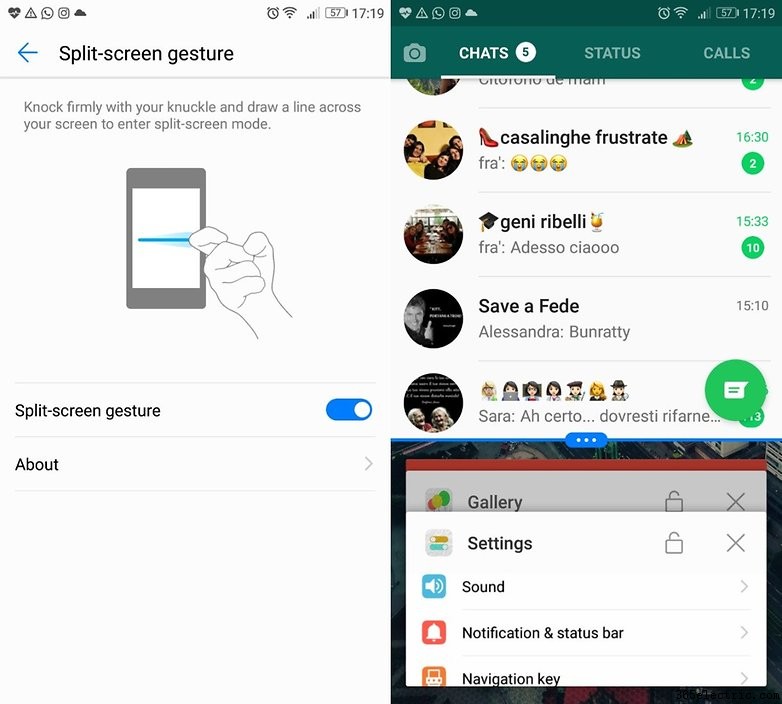
Activar menú rápido
Ve a Configuración> Asistencia inteligente> Menú rápido y luego, en el lado izquierdo de la pantalla, verá un botón redondo que puede arrastrar y expandir tocándolo. Le da acceso instantáneo a 'Inicio', 'Atrás', 'Recientes', 'Pantalla de bloqueo', 'Mejoras'.
Activar el Inicio rápido
Desde la pantalla de bloqueo, deslice hacia abajo y tendrá acceso a la grabadora de voz, la calculadora, la linterna, la alarma y la cámara. También podrá desplazarse por los diferentes fondos preinstalados y acceder a su "Galería".
Programa la función de encendido y apagado automático de tu teléfono
En Configuración> Asistencia inteligente , encontrará dónde puede programar la función de encendido y apagado automático de sus teléfonos. De hecho, puede programar la hora en que se enciende y se apaga justo antes de que suene la alarma. Nunca más llegarás tarde a clase o al trabajo, por lo que necesitarás una nueva excusa.
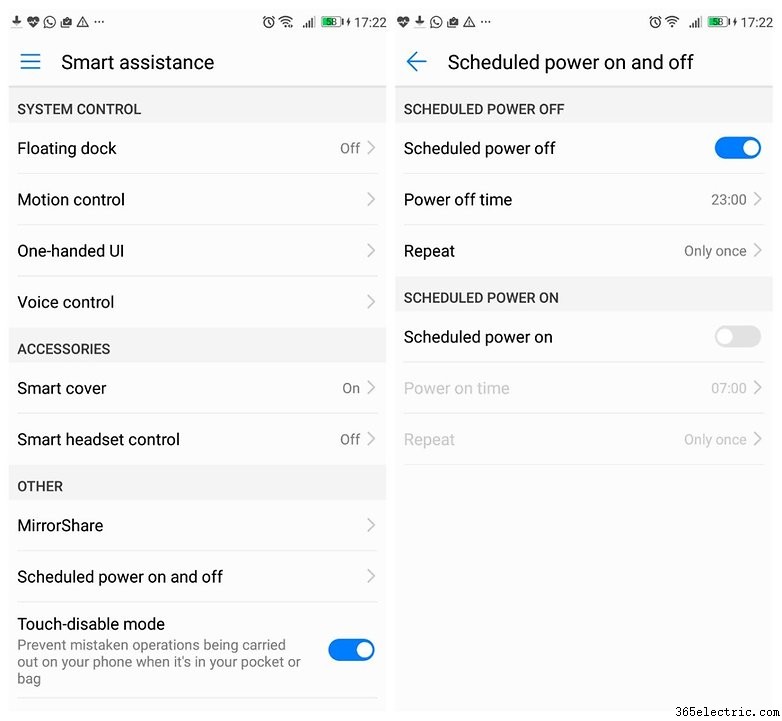
Optimiza tu experiencia de navegación
Optimice su experiencia de navegación en WiFi + yendo a Configuración> WiFi. Aquí puedes combinar conexiones WiFi y redes móviles para disfrutar de una mejor experiencia de navegación. Después de activar esto, el P10 cambiará automáticamente a WiFi si está cerca de una red guardada o volverá a sus datos estándar si es necesario.
Administra tu teléfono con la aplicación dedicada
El P10 viene preinstalado con una aplicación de administrador de teléfono. Si tienes un P9, un Mate o cualquier otro dispositivo Huawei u Honor, ya lo conocerás. Desde esta aplicación puedes:
- Optimizar el sistema:todo lo que necesita hacer es abrir la aplicación y presionar 'Optimizar'
- Bloquear aplicaciones con un PIN:toque Bloquear aplicación , ingresa el PIN y selecciona la aplicación que deseas bloquear
- Haz un poco de limpieza:al hacer clic en "Limpiar", se escanean la memoria y el caché, y te sugerirá qué datos son basura que puedes tirar
- Consultar los datos disponibles
- Accede a la lista de llamadas y mensajes bloqueados
- Active los modos de ahorro de energía disponibles después de ver cuánta batería le queda
- Iniciar análisis de virus
- Verificar los permisos de la aplicación
- Limpiar la pantalla de bloqueo de aplicaciones en segundo plano
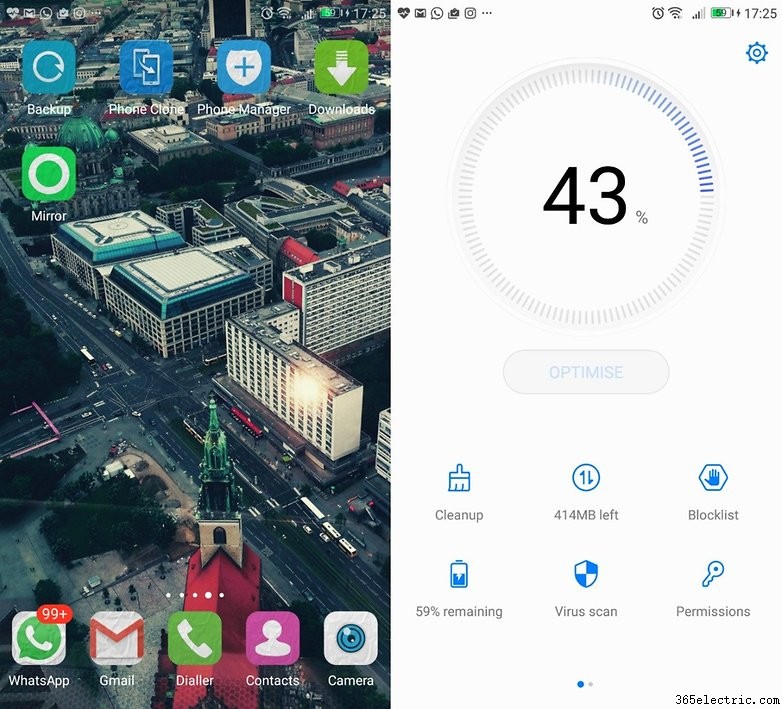
Usar dos cuentas de WhatsApp/Facebook al mismo tiempo
Con la aplicación gemela, podrá administrar simultáneamente dos cuentas diferentes de WhatsApp o Facebook en un dispositivo. Abra el menú Configuración, vaya a App twin y habilite WhatsApp / Facebook:en la pantalla de inicio, ahora encontrará íconos para las nuevas aplicaciones clonadas, que se pueden distinguir de las originales porque tienen un pequeño número 2 a la derecha.

Activar el modo confort visual
Accediendo a Configuración> Pantalla , puede habilitar el modo de confort ocular que abrirá un filtro para la luz azul emitida desde la pantalla. De esta forma, tus ojos no se cansarán mientras lees en tu teléfono.
Añadir información de contacto en la pantalla de bloqueo
Al igual que en otros dispositivos, puede agregar una firma o cualquier otro tipo de información en la pantalla de bloqueo. Accediendo a Configuración> Bloqueo de pantalla y contraseñas> Firma de pantalla de bloqueo , puede escribir un mensaje que se mostrará cuando la pantalla esté apagada. Por ejemplo, puede escribir su dirección de correo electrónico o un número de teléfono de contacto en caso de que pierda su teléfono (solo si quien lo encuentra es un buen samaritano, por supuesto).
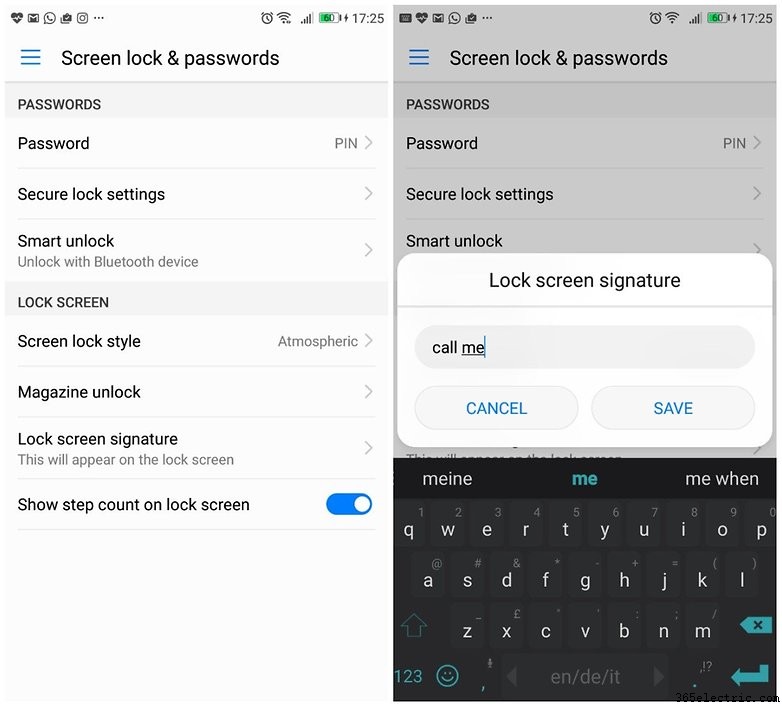
Habilitar opciones de desarrollador
Para controlar mejor su dispositivo y tener acceso a todas las opciones adicionales, haga clic en Configuración> Acerca del teléfono> Número de compilación y espere la notificación de activación. Puede encontrarlo en el menú Configuración avanzada.
Desactivar las notificaciones de control de movimiento
En el P10, la aplicación 'Salud' está activada por defecto. Cuenta tus pasos diarios y te permite saber exactamente cuántas calorías has quemado. Si quieres liberarte de esta función, abre el menú de notificaciones, selecciona la notificación de la aplicación y deslízala hacia la derecha para acceder a su configuración. Puedes desactivar las notificaciones desde aquí.
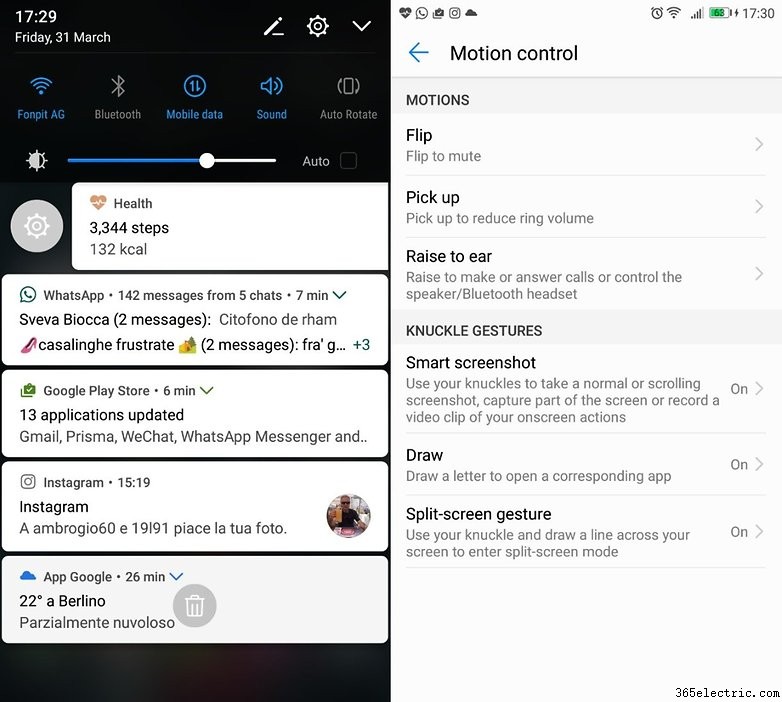
Activar el modo de una mano
Aunque el P10 es ergonómico y compacto, Huawei también ha integrado un modo de una mano:Ajustes> Asistencia inteligente, IU de una mano> Vista de minipantalla. Now, slide your finger from the bottom corner towards the center. It takes a bit of time before you'll be able to quickly and easily make this motion.
Reset your smartphone
Save you data with a backup copy and access Advanced Settings> Backup &Reset> Factory data reset . Confirm the operation and, as a result, you’ll have a P10 just the same as it came out of the box.
Check for new updates
To look for new updates for your Huawei P10 access ‘Settings,' scroll to the bottom of the screen and choose system update. Your phone will automatically check and let you know if there are any new updates.
Huawei, to launch updates, relies on the HiCare app. Make sure you’ve installed the latest version and open it up to check if there are any updates available.
How to transfer all your old data to the P10
To speed up the data transfer from your old Android to the new P10, I recommend using Phone Clone. With this app, which you can download from the Play Store, you can transfer contacts, photos, videos, messages, music, apps, settings, alarms, and even layout preferences. The app will make it easy to move data to your P10, and it even works on iOS.
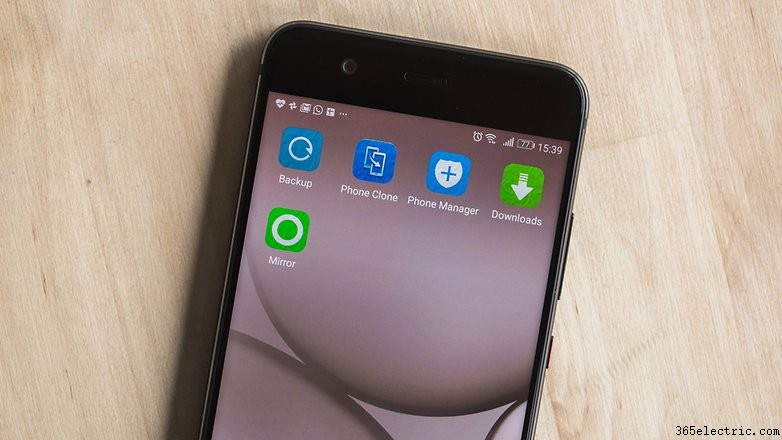
Download the app on both phones, choose the P10 as the “receiver” and select the data that you want to transfer. All you have to do now is wait for it to finish.
Camera
Edit photos with the native app
Instead of using Instagram, it’s worth it to use the native Huawei app to edit your photos. By selecting the photo from the gallery and clicking on ‘Edit’ you’ll open a set of editing tools such as rotate, crop, add filters, etc. One of my favorite options is Splash, which turns the photo into black and white and will only restore the original color in the places you choose. You can also adjust the blur in the foreground or play with other values such as crispness, saturation, contrast, etc.
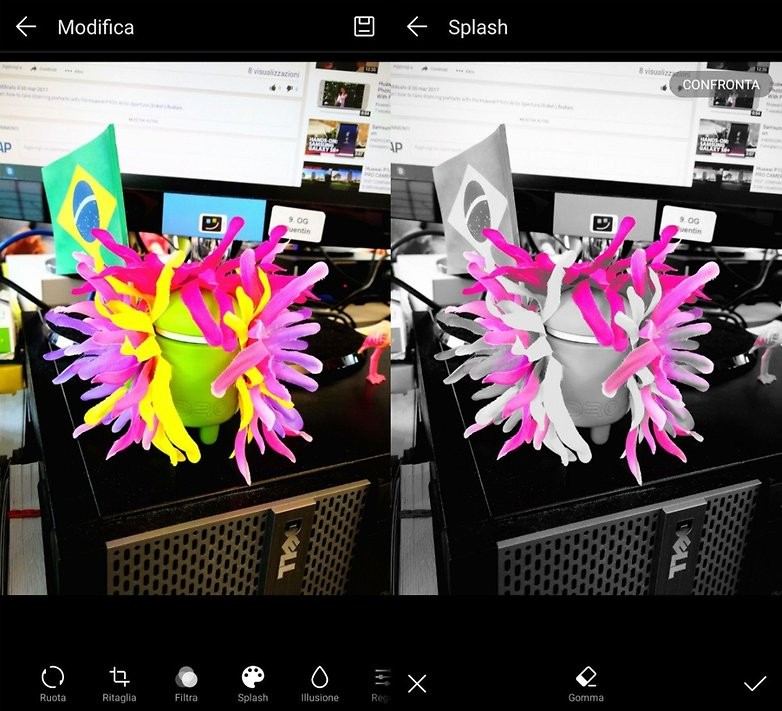
Activate portrait mode in the foreground
The P10 comes with portrait mode, which is useful in case we want to capture and immortalize our friend’s faces. Once the camera is open, select the icon indicated on the upper bar (the silhouette of a little man). When you use this mode in low light it’s probably better to use a tripod and, in general, don’t be afraid to get too close to the person you’re shooting.
Enjoy in black and white
The P10 comes with a 20 MP monochrome sensor to take black and white instant photos. Start the camera, swipe right and select ‘Black and White’. The photos will be full of detail; in order for the subject to stand out even better, I recommend that you activate the bokeh effect by selecting the shutter icon.
Create short video presentations using Quik
Thanks to Quik, the app developed in collaboration with GoPro, you can select images from the Gallery, click on ‘share’ and choose the app Quik. You can have a lot of fun personalizing your videos with different integrated options like effects, transitions and background music.
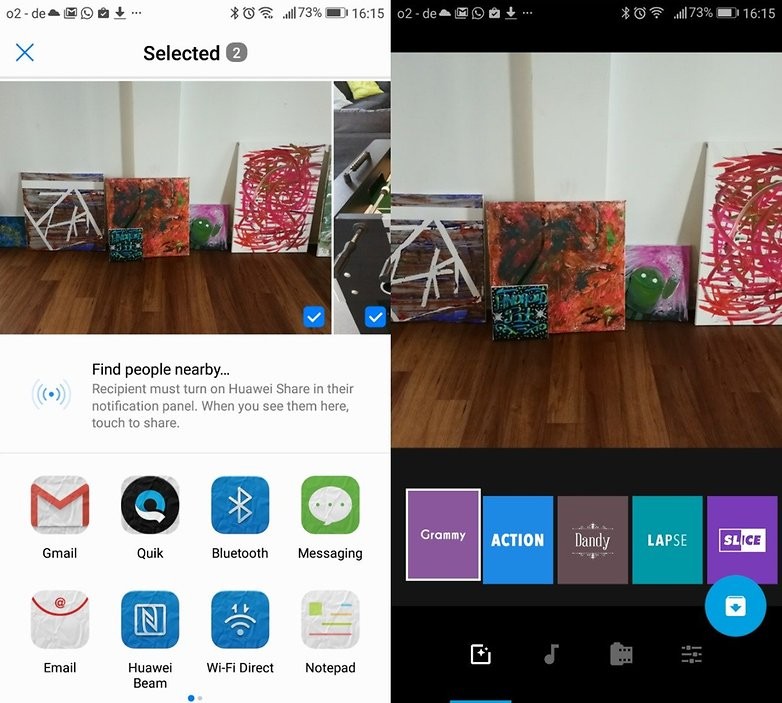
Quickly glance through the photos on your Gallery
Open one of the photos saved in your Gallery and pinch it. It will shrink, and then by swiping to either side, you can easily and instantly browse through your photos.
Take pictures with the screen turned off
If you want to take a picture quickly, you don’t even have to unlock your phone, just double-click on the volume down button. Without even realizing it, you’ll have it saved in your Gallery already.
Take a screenshot with a tap of your knuckles.
To take a screenshot, all you have to do is push the volume down and power button at the same time. Alternatively, you can tap twice on the screen with your knuckles. To activate this feature, you’ll need to go to Settings> Smart assistance> Motion control> Smart screenshot .
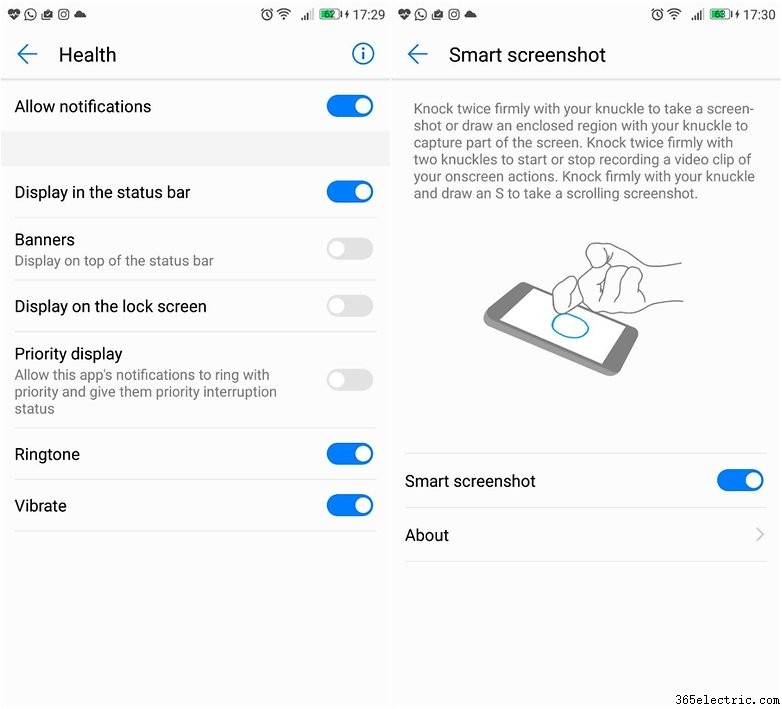
Activate Pro mode
Finding Pro mode on the P10 isn’t as intuitive as it should be:swipe up the white arrow that is just above the camera button. You’ll find a general idea of the options you can manually personalize.
Apply Instagram-style filters before taking the photo
Together, Huawei and Leika allow you to use a series of filters instantly, or even while you’re framing up your next shot. All you need to do is touch the three circle icon to see nine different filters. This mode cannot be activated while portrait mode is on.
Upload a 4K video on YouTube
Like on the Mate 9, you’ll also have problems uploading 4K videos to YouTube on the P10. ¿Por qué? Codec H.265, also known as High Efficiency Video Encoding, guarantees high quality video, but it’s not compatible with YouTube (or Vimeo). To upload or even open it on your PC (if you have a Mac) you’ll have to convert it to codec H.264 first.
To do so, you’ll need to download the free software HandBrake onto your PC. Once it’s opened, select the Video window and change the settings of the video codec to H.264 (X 264). Then, click on Picture and establish 3,840 x 2,160 to make sure that you’ll keep 4K resolution. Afterwards, click Start and wait for the process to finish (the wait time depends on how long the video is). Done. You shouldn’t have any problems uploading it to YouTube now.
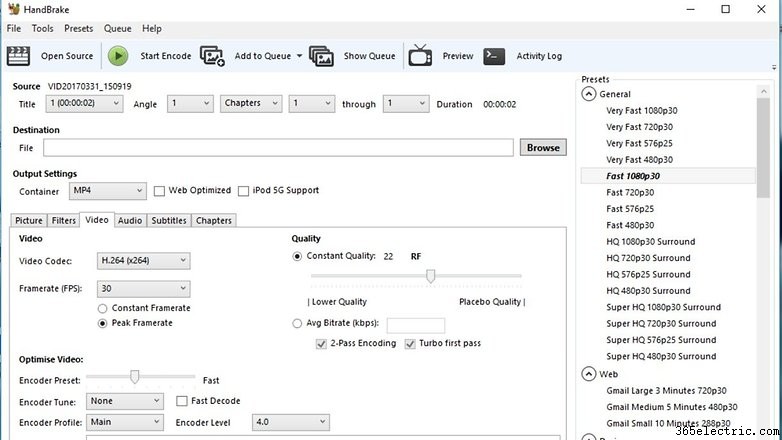
Battery
Increase battery life
During our review, the P10 didn’t surprise us in terms of autonomy. To stretch the life of your phone you can follow a few simple tips like:deactivate the automatic brightness on your screen, reduce the time your display is active, take a look at background features and close any you aren’t using, turn off WiFi when you don’t need it and use the available energy-saving plans:
- Power saving mode:close active background app, reduce sounds and lock background email recovery.
- Ultra:Useful when your battery is almost dead, as only calls and messages will be active.
- Optimize:after a few seconds, the system will suggest a few things which will allow you to optimize your phone's performance (such as brightness, background apps, active display time, etc.).
How are you enjoying using the Huawei P10 so far? Are there any other tips or tricks you’d like to add to the list? Háganos saber en los comentarios a continuación.
- ·Samsung BlackJack II Consejos y trucos
- ·GPS Navigation Tips & Trucos
- ·Consejos y trucos para Nexus 7 (2013)
- ·Consejos y trucos para HTC One M9:aprende todos los secretos del brillante buque insignia de HTC
- ·Consejos y trucos para el LG G4:la guía definitiva
- ·Consejos y trucos para el Samsung Galaxy Note 5
- ·Consejos y trucos para Sony Xperia Z5
- ·5 prácticos consejos y trucos de Moto X Play
- Consejos y trucos para el Huawei Mate S:conviértase en el mejor MateS con su Huawei
- Consejos y trucos del LG V10:disparar en todos los pistones
- Consejos y trucos del Huawei Mate 8:tu mejor compañero
- Consejos y trucos para Xiaomi Mi 5 y Mi 5 Pro
- Consejos y trucos de Huawei P8:nuevas formas de mejorar tu P8
- Consejos y trucos de Android 4.4 KitKat
